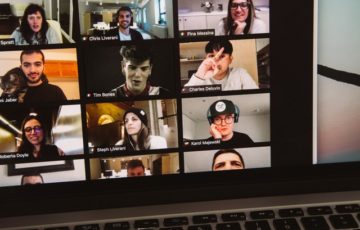目次
from 長田真毅
今日は前回のワードの見出しを有効活用しように関連して、GoogleDocs(Googleドキュメント。以下ドキュメント)の見出しの設定方法についてお話ししようと思います。
前回のMicrosoft Word(ワード)の見出しの活用方法についてはこちら
→ Microsoft Word(ワード)の見出しを有効活用しよう
では早速Googleドキュメントの方の見出しの活用方法についてお話しします。
Googleドキュメントの見出しの設定方法
1)まず初めに、文章に見出しを設定していきます。

フォントの種類とか大きさを決めるとこの左にある「標準テキ…」から任意の見出しを選んでいきます。
2)次に「表示」タブの「概要を表示」にチェックを入れます。

3)画面左側に概要欄が表示されればOKです。



設定方法はとても簡単です。
この概要欄の使い方は、目次的な役割があるのと、その部分にすぐにジャンプするので編集も楽になるところです。
これはワードの方と同じですかね。
せっかく簡単にできる設定なので、もしドキュメントで文章を書く機会があったら、ぜひ設定してみてくださいね。
本日も最後までお読みいただき、本当にありがとうございました!